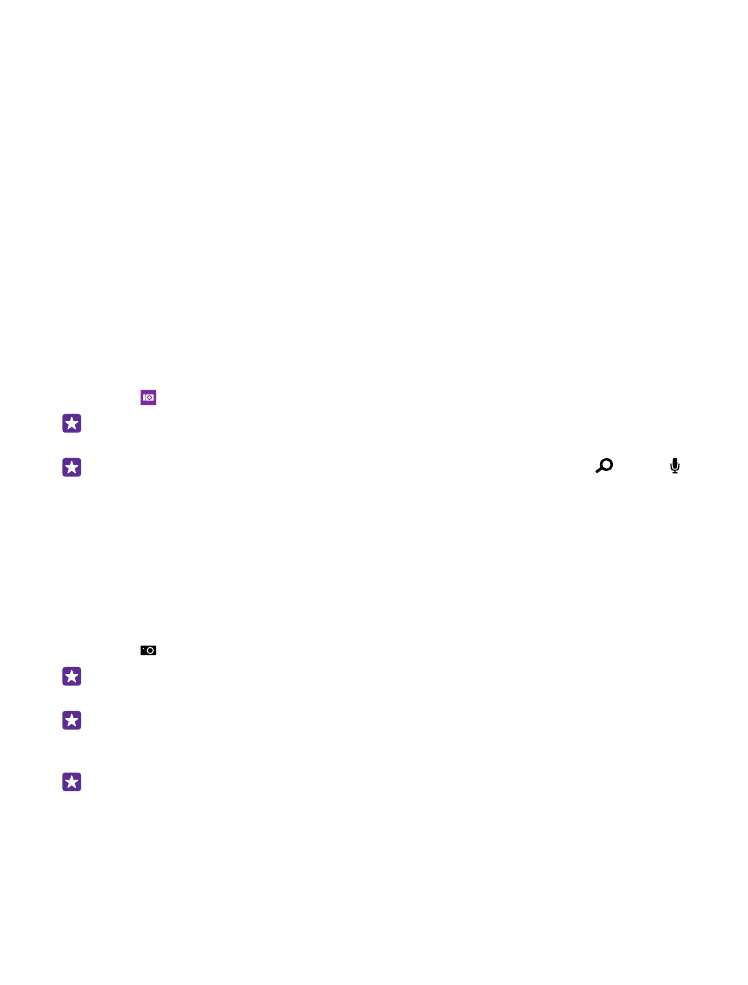
Ta ett foto
Ta skarpa och levande bilder. Fånga de bästa ögonblicken i ditt fotoalbum.
Funktionerna i appen Lumia Camera kan variera, beroende på din telefon.
Gå till www.windowsphone.com för att ladda ned appen Lumia Camera eller se om du har
den senaste versionen. Lumia Camera är kanske inte tillgänglig för alla telefonmodeller.
1. Tryck på Lumia Camera.
Tips! Om det finns en kameraknapp på telefonen kan du hålla den nedtryckt i några
sekunder för att snabbt sätta på kameran när telefonen är låst.
Tips! Om du vill öppna kameran med Cortana trycker du på sökknappen och på ,
säger Open camera och följer anvisningarna. Cortana är inte tillgängligt i alla regioner
och på alla språk. Mer information om vilka språk som stöds finns på
www.windowsphone.com.
2. Drar du isär fingrarna eller för ihop dem för att zooma in eller ut. Digital zoom i kameran
stöds inte av alla telefoner. Gå till www.microsoft.com/mobile/support/wpfeatures och se
vilka telefoner som stöder funktionen.
3. Tryck på ett objekt på skärmen för att fokusera på det. Kamerafokus stöds inte av alla
telefoner. Gå till www.microsoft.com/mobile/support/wpfeatures och se vilka telefoner
som stöder funktionen.
4. Tryck på när du vill ta fotot.
Tips! Tryck och håll ned kameraknappen till hälften om telefonen har en kameraknapp.
Ta fotot genom att trycka ned kameraknappen hela vägen.
Tips! För att se skärmen som tydligast, se till att du inte täcker ljussensorn. Ljussensorn
stöds inte av alla telefoner. Gå till www.microsoft.com/mobile/support/wpfeatures
och se vilka telefoner som stöder funktionen.
Tips! Prova gärna andra coola Lumia-appar för att få ut det mesta av dina foton. Använd
appen Lumia Creative Studio för att justera ditt foto och samtidigt behålla det
högupplösta originalet eller för att tillämpa filter och andra specialeffekter. Använd
appen Lumia Selfie för att ta vackra selfies.
© 2015 Microsoft Mobile. Alla rättigheter förbehållna.
80
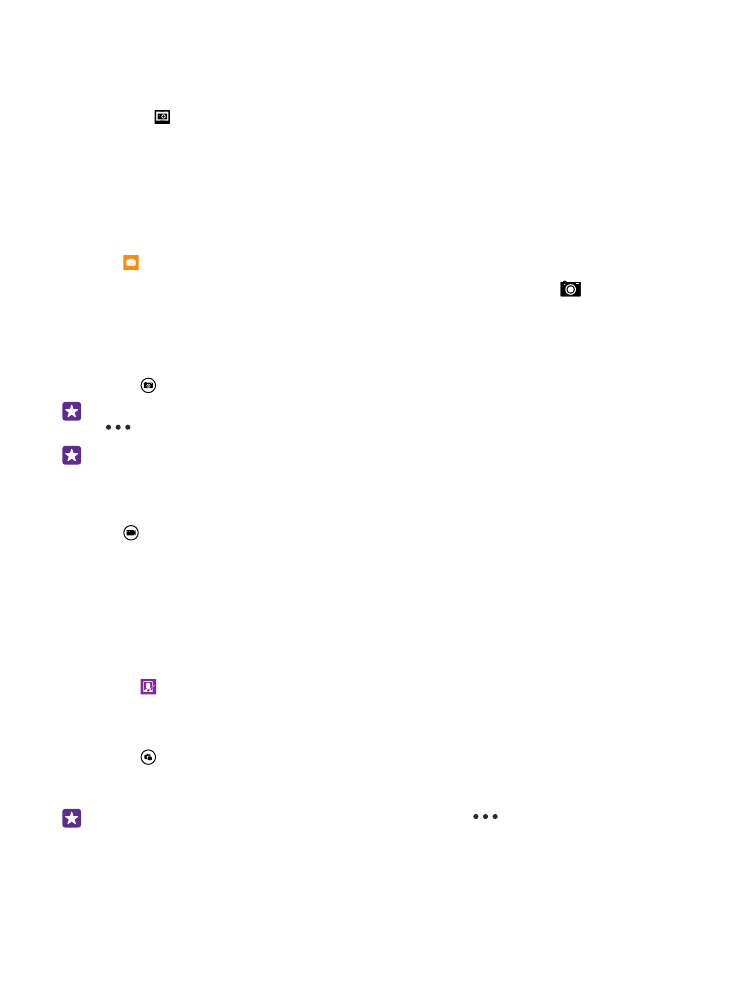
Visa fotot i högupplösningsvy
För att visa fotot du precis tog, gör något av följande beroende på vilken telefon du har:
•
Tryck på den runda miniatyrbilden i skärmens hörn.
•
Tryck på .
Det här högupplösta fotot kan endast visas i Lumia Camera.